У меня часто было такое, что вместо «очистить корзину» я машинально в контекстном меню выбирал «удалить». Ситуация дурацкая, конечно можно сказать да и черт с ней, но с другой стороны без нее тоже не то, осадок все же остается.
Восстановить корзину на рабочем столе можно, воспользовавшись следующими методами:
Первый способ – подкорректировать редактор объектов групповой политики.
Идем в меню «Пуск», выбираем «Выполнить» и вводим команду gpedit.msc и жмем ок.Далее перед нами откроется окно объектов групповой политики. В левой части окна в списке «Конфигурация пользователя» выбираем «Административный шаблоны» > «Рабочий стол». В правой части окна находим такой пункт «Удалить значок «Корзины» с рабочего стола» и выставляем в его свойствах (кликаем правой кнопкой мыши по данному пункту) значение «Не задан» и ок. Все, перезагружаем компьютер.
Второй способ – если первый способ не помог, существует второй способ, путем редактирования системного реестра.
Заходим в меню «Пуск» > «Выполнить» и вводим команду regedit и нажимаем ок. Затем, если у вас используется стандартное меню «Пуск» в Windows XP заходим по такому адресу: HKEY_CURRENT_USERSoftwareMicrosoftWindowsCurrentVersionExplorer HideDesktopIconsNewStartPanel находим такой параметр {645FF040-5081-101B-9F08-00AA002F954E} и выставляем ему значение «0».
Если же вы используете классическое меню «Пуск» в Windows XP (использовалась в предыдущих версиях Windows), то заходим по адресу: HKEY_CURRENT_USERSoftwareMicrosoftWindowsCurrentVersionExplorer HideDesktopIconsClassicStartMenu и в правой части окна находим такой параметр DWORD{645FF040-5081-101B-9F08-00AA002F954E} и изменяем его значение на «0». Все, жмем ок и выходим из редактора реестра.
Третий способ – существует еще один способ, также редактируя реестр, восстановить значок корзины на рабочем столе.
Заходим в меню «Пуск» > «Выполнить» и вводим команду regedit и нажимаем ок. В реестре заходим по адресу: HKEY_LOCAL_MACHINESOFTWAREMicrosoftWindowsCurrentVersion ExplorerDesktopNameSpace. Далее на разделе NameSpace вам следует создать раздел (кликаем правой кнопкой мыши по разделу и в контекстном меню выбираем раздел) и прописать такое значение {645FF040-5081-101B-9F08-00AA002F954E}. В созданном новом разделе в правой части окна в параметре «По умолчанию» кликаем правой кнопкой мыши и выбираем «Изменить». В поле «Значение» ввести запись Recycle Bin и нажать на ок. Закрываем реестр и перезагружаем компьютер.
Дополнительные параметры для изменения свойств корзины.
- Раздел HKEY_CLASSES_ROOTCLSID{645FF040-5081-101B-9F08-00AA002F954E} — строковый параметр InfoTip меняет всплывающую подсказку: «Используется для временного сохранения файлов и папок, которые были удалены». Можно изменить значение @%SystemRoot%system32SHELL32.dll,-22915 на желаемое.
- Раздел HKEY_CLASSES_ROOTCLSID{645FF040-5081-101B-9F08-00AA002F954E} — строковый параметр LocalizedString меняет стандартное имя «Корзина». Для этого надо изменить значение @%SystemRoot%system32SHELL32.dll,-8964 на желаемое.
- Значок «Корзина» в папке Мой компьютер. В разделе HKEY_LOCAL_MACHINESOFTWAREMicrosoftWindowsCurrentVersion ExplorerMyComputerNameSpace надо добавить подраздел {645FF040-5081-101B-9F08-00AA002F954E}
Очень часто возникают ситуации, когда с рабочего стола пропадает значок Корзины. Это происходит после применения различных твикеров или действия самих пользователей.
Первый способ — это применить редактор объектов групповой политики. Для этого необходимо выполнить следующие действия:
- В меню Пуск — Выполнить, введите команду gpedit.msc и нажмите кнопку ОК
- В Конфигурация пользователя выбираем Административные шаблоны и Рабочий стол. В правой части окна находим параметр «Удалить значок «Корзины» с рабочего стола»
- Открываем свойства этого параметра (правый клик) и выбираем «Не задан» и OK
- Перезагружаем компьютер
Второй способ — вернуть значок Корзины с помощью реестра. Выполняем следующие действия:
- В меню Пуск — Выполнить, введите команду regedit и нажмите ОК
- В
HKEY_CURRENT_USERSoftwareMicrosoftWindowsCurrentVersionExplorer HideDesktopIconsNewStartPanel
Третий способ — восстановить Корзину.
- В меню Пуск — Выполнить, введите команду regedit и нажмите ОК
- В реестре находим
HKEY_LOCAL_MACHINESOFTWAREMicrosoftWindowsCurrentVersionExplorer DesktopNameSpace
- На разделе NameSpace, клик правой клавишей и выбираем Создать. Выбираем Раздел.
- Прописываем {645FF040-5081-101B-9F08-00AA002F954E} и Ввод
- Теперь в новом разделе в правой половине окна в параметре «по умолчанию», кликаем правой клавишей мышки и выбираем «Изменить»
- В поле Значение пишем Recycle Bin и ОК
- Перезагружаем компьютер
Дополнительные параметры в реестре для изменения свойств Корзины
- Раздел
HKEY_CLASSES_ROOTCLSID{645FF040-5081-101B-9F08-00AA002F954E}
Строковый параметр InfoTip меняет всплывающую подсказку: «Используется для временного сохранения файлов и папок, которые были удалены». Меняем значение @%SystemRoot%system32SHELL32.dll,-22915 на своё
- Раздел
HKEY_CLASSES_ROOTCLSID{645FF040-5081-101B-9F08-00AA002F954E}
Строковый параметр LocalizedString меняет стандартное имя «Корзина». Для этого надо изменить значение @%SystemRoot%system32SHELL32.dll,-8964 на свое, например «Ненужный мусор»
- Значок Корзина в папке Мой компьютер. В разделе
HKEY_LOCAL_MACHINESOFTWAREMicrosoftWindowsCurrentVersionExplorer MyComputerNameSpace
надо добавить подраздел {645FF040-5081-101B-9F08-00AA002F954E}
Похожие публикации
Иногда случается так, что в корзину для удаленных документов попадает и сама корзина, которую удаляют либо случайно сами пользователи, либо это делает какая-либо из установленных программ. У начинающих пользователей компьютеров сразу же возникает чувство легкой паники, связанное с исчезновением привычного объекта рабочего стола и мысль о том, что теперь с компьютера вообще ничего нельзя будет удалить. На самом деле это, конечно же, не так по той причине, что с рабочего стола удаляется лишь ярлык корзины, а сама программа и реализуемая ею функция удаления папок и документов продолжают работать в обычном режиме.
В Как восстановить корзину на рабочем столеВ подобных ситуациях первая часть вопроса классика «кто виноват?» обычно мало кого волнует. Гораздо актуальнее его вторая часть — «что делать?», что в данном контексте подразумевает получение ответа на вопрос, как восстановить ярлык корзины на рабочем столе?В зависимости от вида используемой операционной системы эта проблема может быть решена разливными путями.Windows 7, Windows VistaВ данных операционных ярлык корзины восстановить очень просто и для этого необходимо выполнить следующие шаги.
-
Кликните правой кнопкой мышки в любом месте рабочего стола и в появившемся контекстном меню выберите пункт «Персонализация».
переход в настройки персонализации</span>
-
В открывшемся окне настроек персонализации, в его левой части, перейдите по ссылке «Изменение значков рабочего стола».
окно настроек персонализации</span>
-
Откроется окно настроек параметров значков рабочего стола. В нем поставьте значок напротив пункта «Корзина» после чего нажмите кнопку «Применить» для того, чтобы изменения вступили в силу и «Ок» для закрытия окна.
восстановление корзины в настройках персонализации</span>
После указанных действий значок корзины должен появиться на рабочем столе.Windows XPДля восстановление ярлыка корзины в данной операционной системе требуется внести некоторые правки в реестр. Чтобы избавить вас от этих сложностей мы подготовили специальный файл, который сделает за вас всю работу сам. В этом случает от вас потребуется сделать только следующее.
- Скачайте архив с файлом на компьютер и распакуйте его.
Если данные способы не помогли, то попробуйте сделать откат операционной системы на дату предшествующую исчезновению корзины с рабочего стола. Эта полезная функция операционных систем позволяет устранять многие проблемы и неисправности, включая и восстановления корзины на рабочем столе.Используемые источники:
- https://spravkapc.ru/windows-xp/kak-vosstanovit-korzinu-na-rabochem-stole-windows-xp.html
- https://www.windxp.com.ru/recycler.htm
- http://kakimenno.ru/komputery-i-sotovye/programmnoe-obespechenie/655-kak-vosstanovit-korzinu-na-rabochem-stole-v-windows-7-vista-xp.html

 Где находится корзина на телефоне Андроид – создание корзины в системе
Где находится корзина на телефоне Андроид – создание корзины в системе
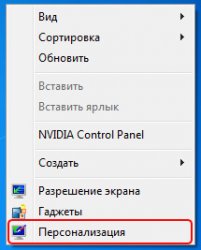
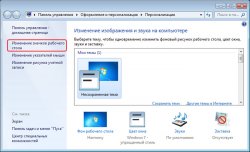
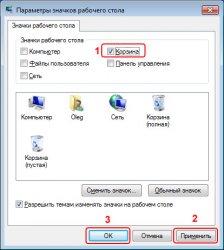
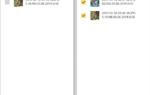 Где находится корзина в телефоне Андроид Самсунг
Где находится корзина в телефоне Андроид Самсунг

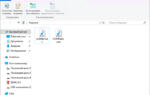 Где расположена корзина на Андроиде – поиск и реализация данной функции
Где расположена корзина на Андроиде – поиск и реализация данной функции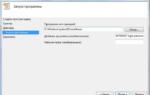 Настраиваем автоматическое подключение к интернету в windows: объясняем тщательно
Настраиваем автоматическое подключение к интернету в windows: объясняем тщательно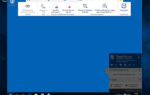 Удаленный рабочий стол Windows и его настройка
Удаленный рабочий стол Windows и его настройка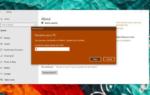 Как узнать имя компьютера в операционной системе Windows
Как узнать имя компьютера в операционной системе Windows